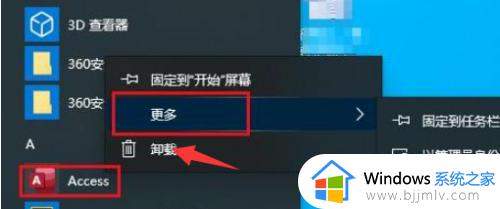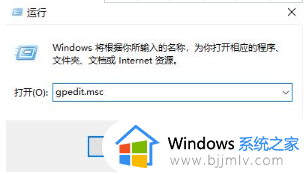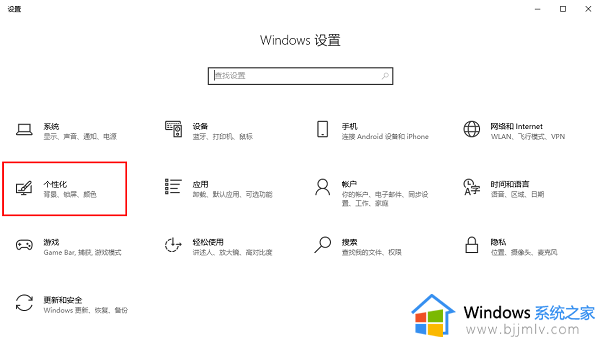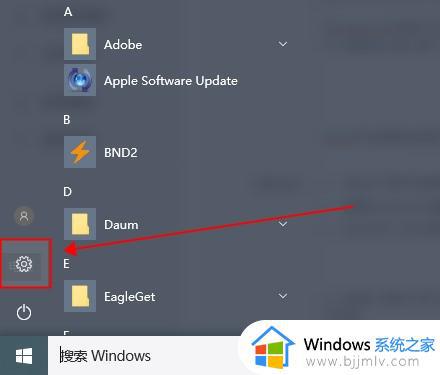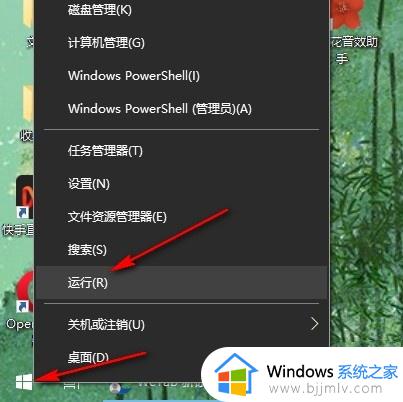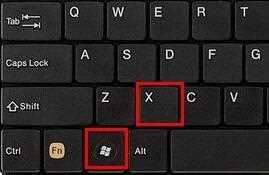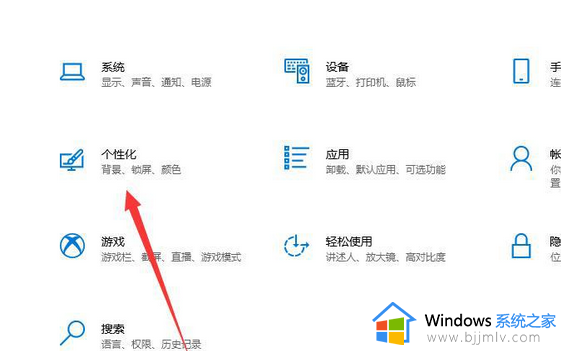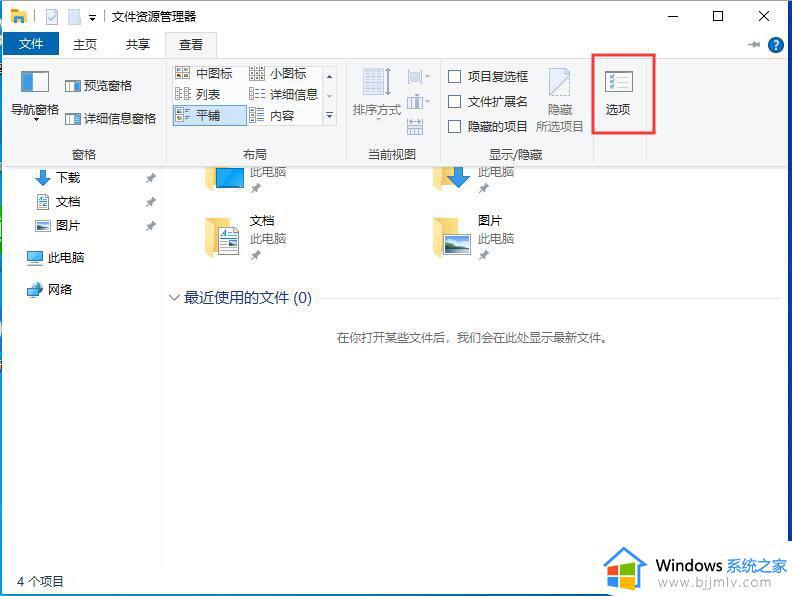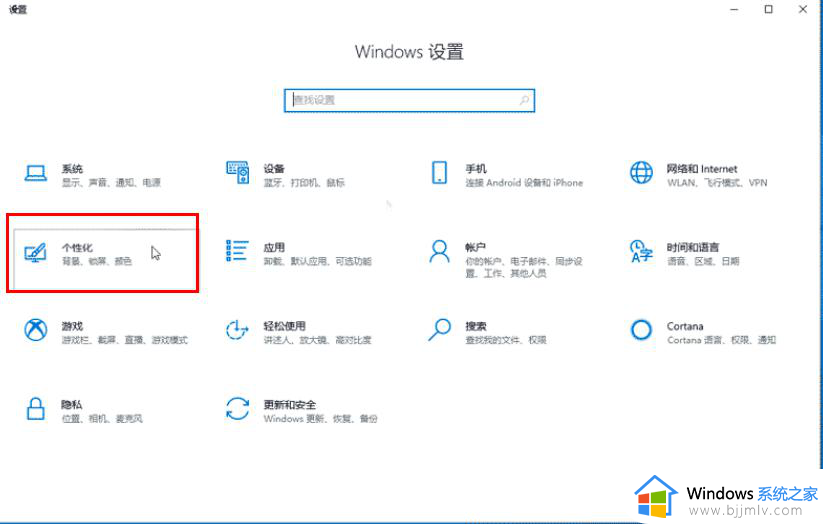win10如何设置在开始菜单上显示最近使用的项目
更新时间:2024-01-04 10:36:58作者:run
在win10系统中,开始菜单是我们日常使用电脑时经常接触的一个功能,它方便我们快速访问各种应用程序和文件,其中,最近使用的项目功能更是为我们提供了便利,可以快速找到我们最近使用过的文件或应用。接下来,本文将为大家分享win10如何设置在开始菜单上显示最近使用的项目。
win10开始菜单最近使用的项目:
1、首先点击左下角开始,然后进入设置。
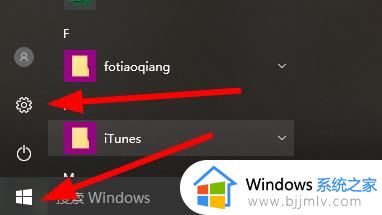
2、之后去点击windows设置中的“个性化”。
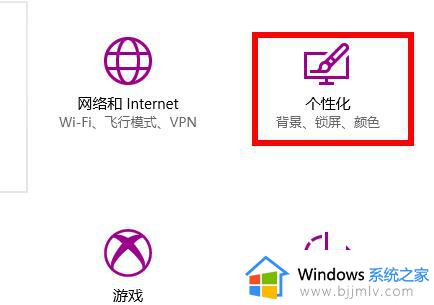
3、在个性化中点击左侧的“开始”。
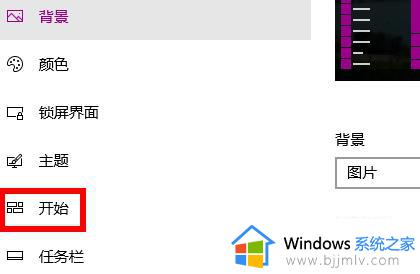
4、最后打开“在开始菜单或任务栏的跳转列表中显示最近打开的项”下面的开关即可。
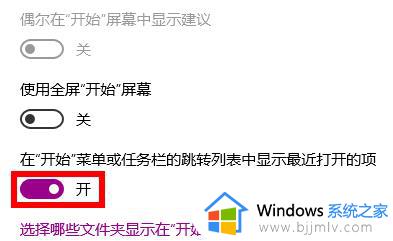
以上就是win10如何设置在开始菜单上显示最近使用的项目的全部内容,有出现这种现象的朋友可以尝试按照以上方法解决,希望能对大家有所帮助。